V této příručce se dozvíte, jak můžete individuálně přizpůsobit design zaškrtávacích políček ve vašich webových formulářích. Zaškrtávací políčka často nejsou tak přitažlivá, jak byste si přáli, a možná nesedí k vašemu barevnému schématu nebo motivu. Standardní designy zaškrtávacích políček nelze jednoduše změnit. Nicméně existují různé způsoby, jak upravit vzhled, aby lépe zapadal k vašemu webu.
Cílem je nejen dosáhnout atraktivního designu, ale také zachovat funkčnost zaškrtávacího políčka. V této příručce vám krok za krokem vysvětlím, jak můžete zaškrtávací políčka stylovat.
Nejdůležitější poznatky
- Je možné změnit vzhled zaškrtávacích políček pomocí CSS tím, že skryjete standardní formu a vytvoříte vlastní prvek.
- Pro aktivní stav zaškrtávacího políčka můžete použít CSS pseudo-třídy k zobrazení různých designů pro aktivované a neaktivované zaškrtávací políčko.
- Můžete také použít Unicode znaky nebo obrázky pro vytvoření atraktivnějšího zaškrtávacího políčka.
Krok za krokem průvodce
Krok 1: Vytvoření prvního zaškrtávacího políčka
Nejprve vytvořte jednoduché zaškrtávací políčko ve vašem HTML dokumentu. Zaškrtávací políčko má standardně modrový design. Toto je základ, na kterém budete stavět.
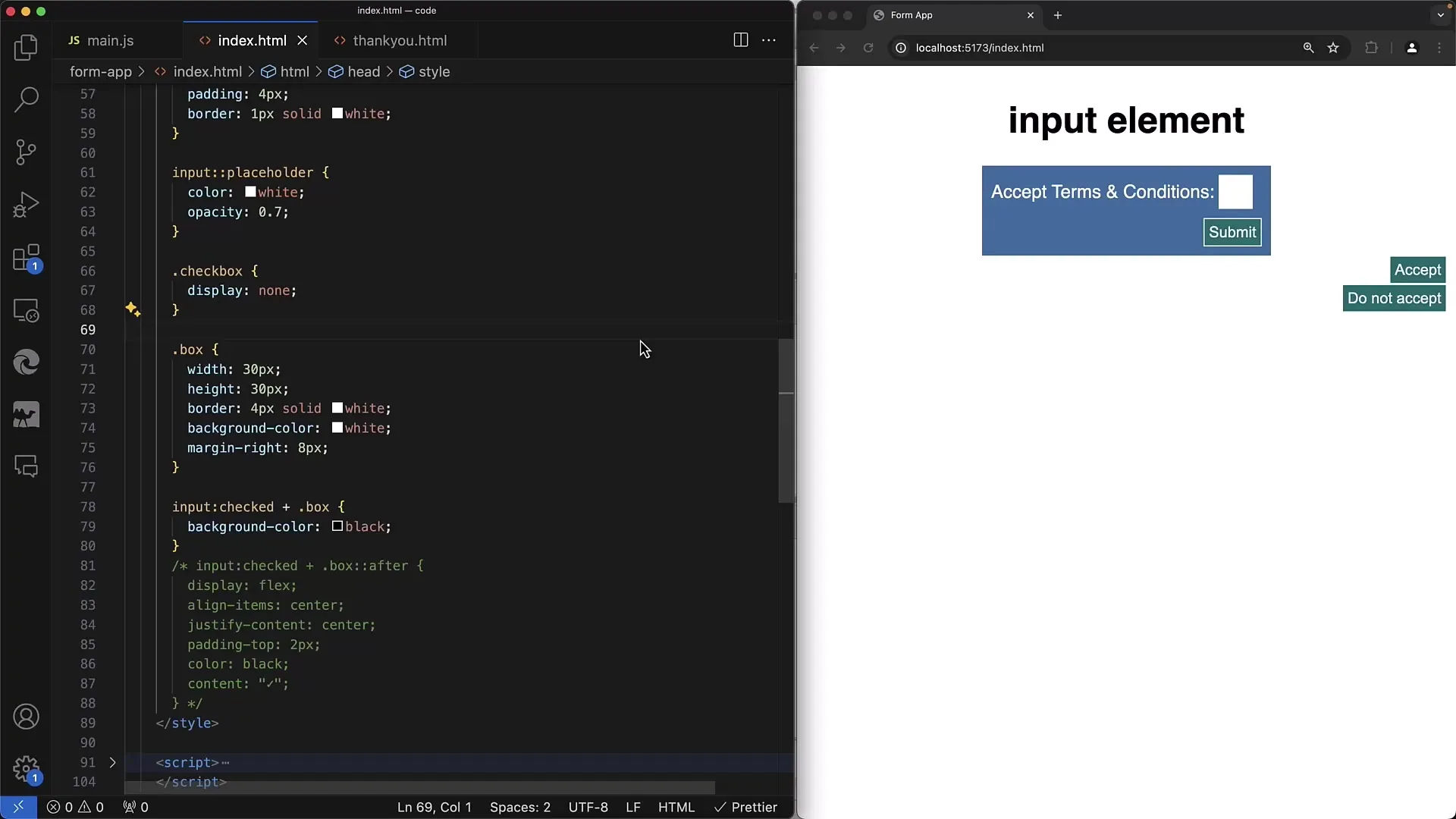
Krok 2: Přizpůsobení pozadí zaškrtávacího políčka
Pro přizpůsobení zaškrtávacího políčka vašim potřebám můžete změnit barvu pozadí. Můžete použít vlastnost CSS s názvem accent-color k nastavení nové barvy. Například nastavte na červenou, abyste viděli, jaká změna to přinese.
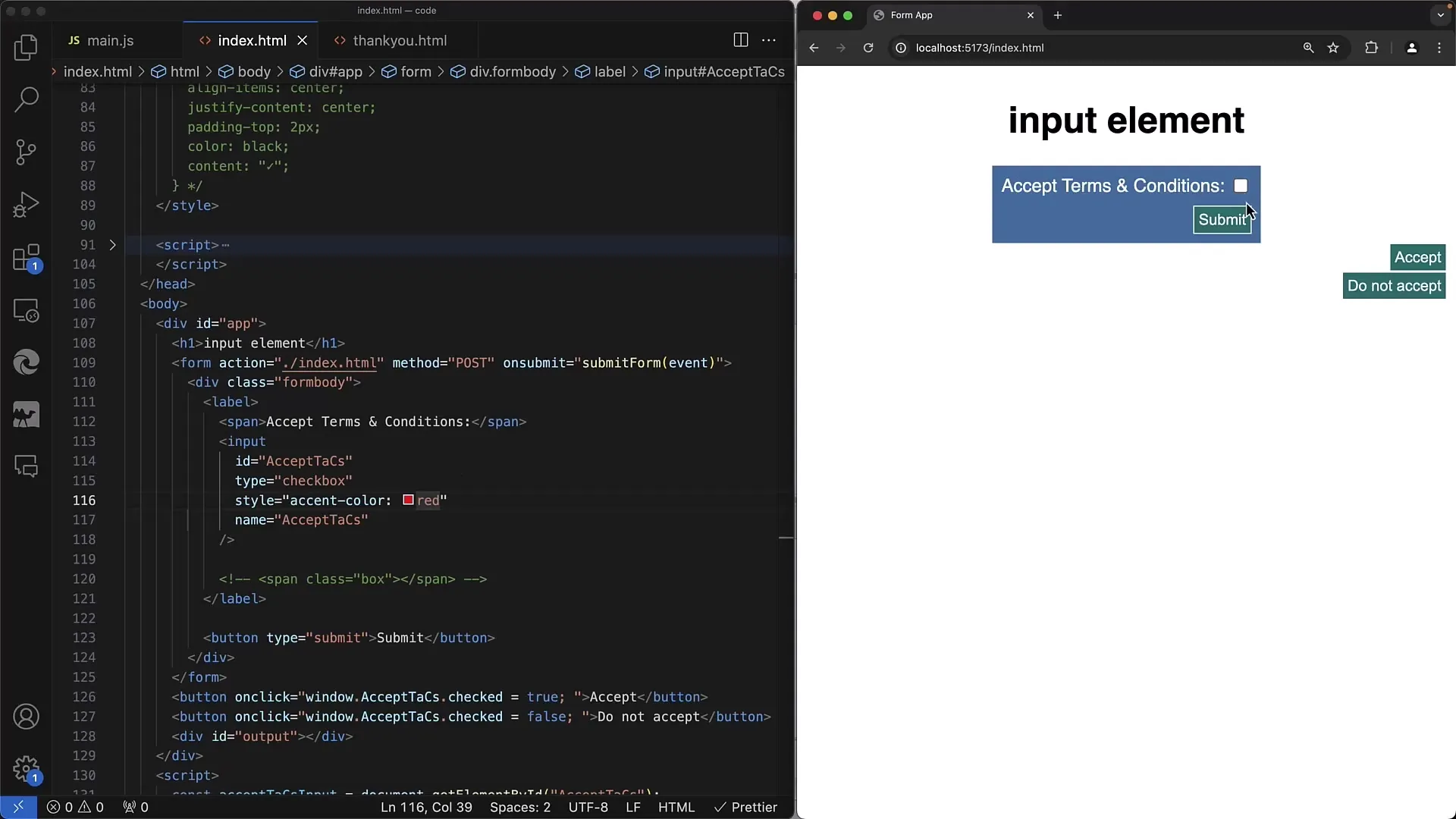
Krok 3: Přizpůsobení velikosti zaškrtávacího políčka
Vedle barvy můžete také změnit velikost zaškrtávacího políčka. Větší zaškrtávací políčko by mohlo lépe zapadnout do vašeho designu a usnadnit interakci s ním. To můžete upravit pomocí CSS.
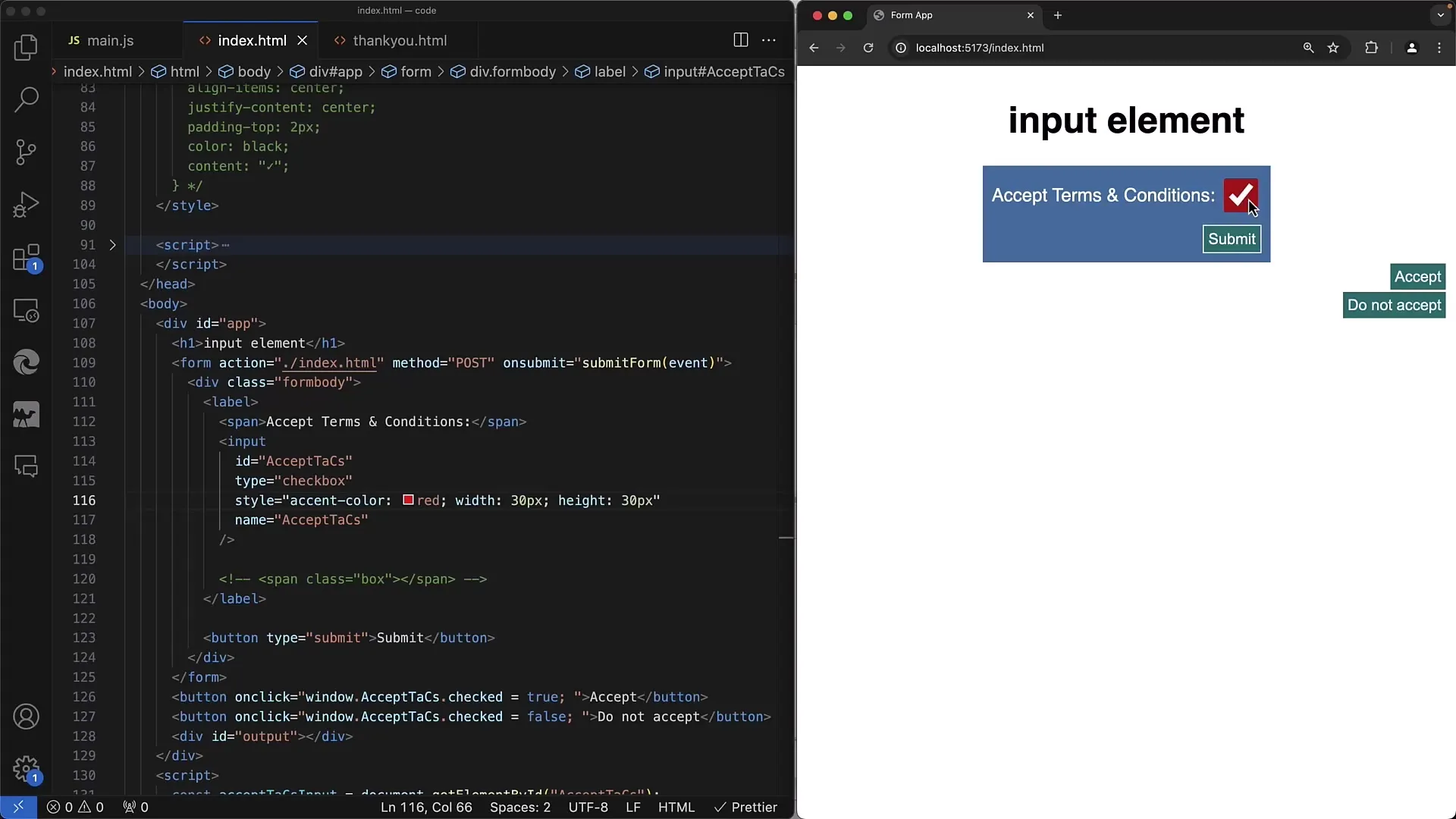
Krok 4: Nahrazení zaškrtávacího políčka vlastním prvkem
Pokud se vám standardní zaškrtávací značka nelíbí, nahraďte zaškrtávací políčko vlastním prvkem. K tomu vypneš nativní input prvek a místo toho použiješ span, který upravíš. Nejprve odstraňte stylování z zaškrtávacího políčka.
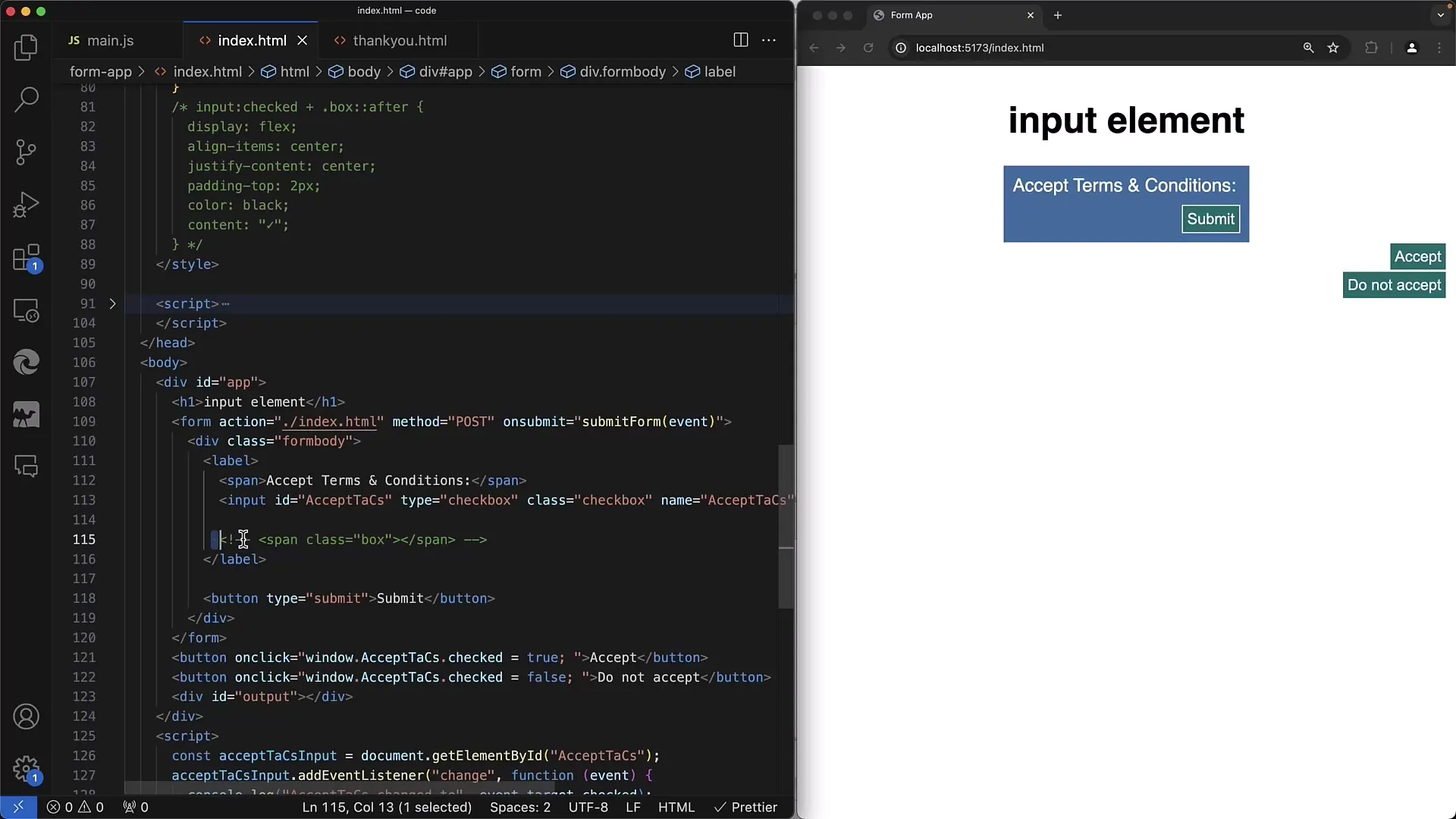
Krok 5: Stylování boxu v běžném stavu
Nyní přidejte span prvek, který bude představovat box pro zaškrtávací políčko. Nastavte šířku a výšku pro box, bílou barvu rámečku a ujistěte se, že pravý odstup odpovídá, aby nedošlo k interakci s jinými prvky.
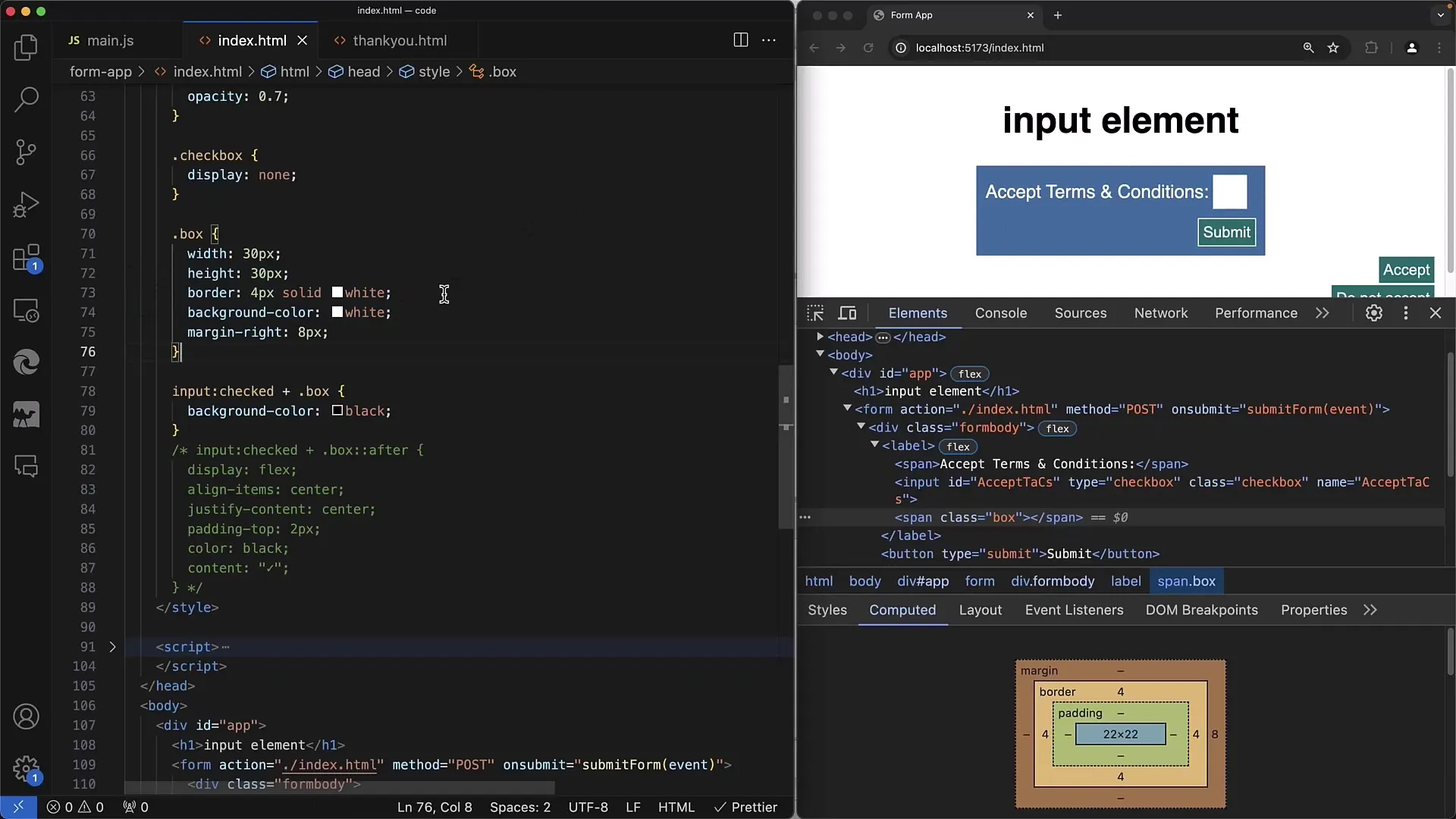
Krok 6: Stylování aktivovaného stavu
Chcete-li změnit design aktivovaného zaškrtávacího políčka, musíte použít CSS pseudo-třídy. Pokud je zaškrtávací políčko zaškrtnuté, můžete změnit span. Použijte selektor :checked, abyste nastavili, co se má stát s boxem v aktivovaném stavu. K tomu použijte selektor input:checked + .box a změňte barvu pozadí.
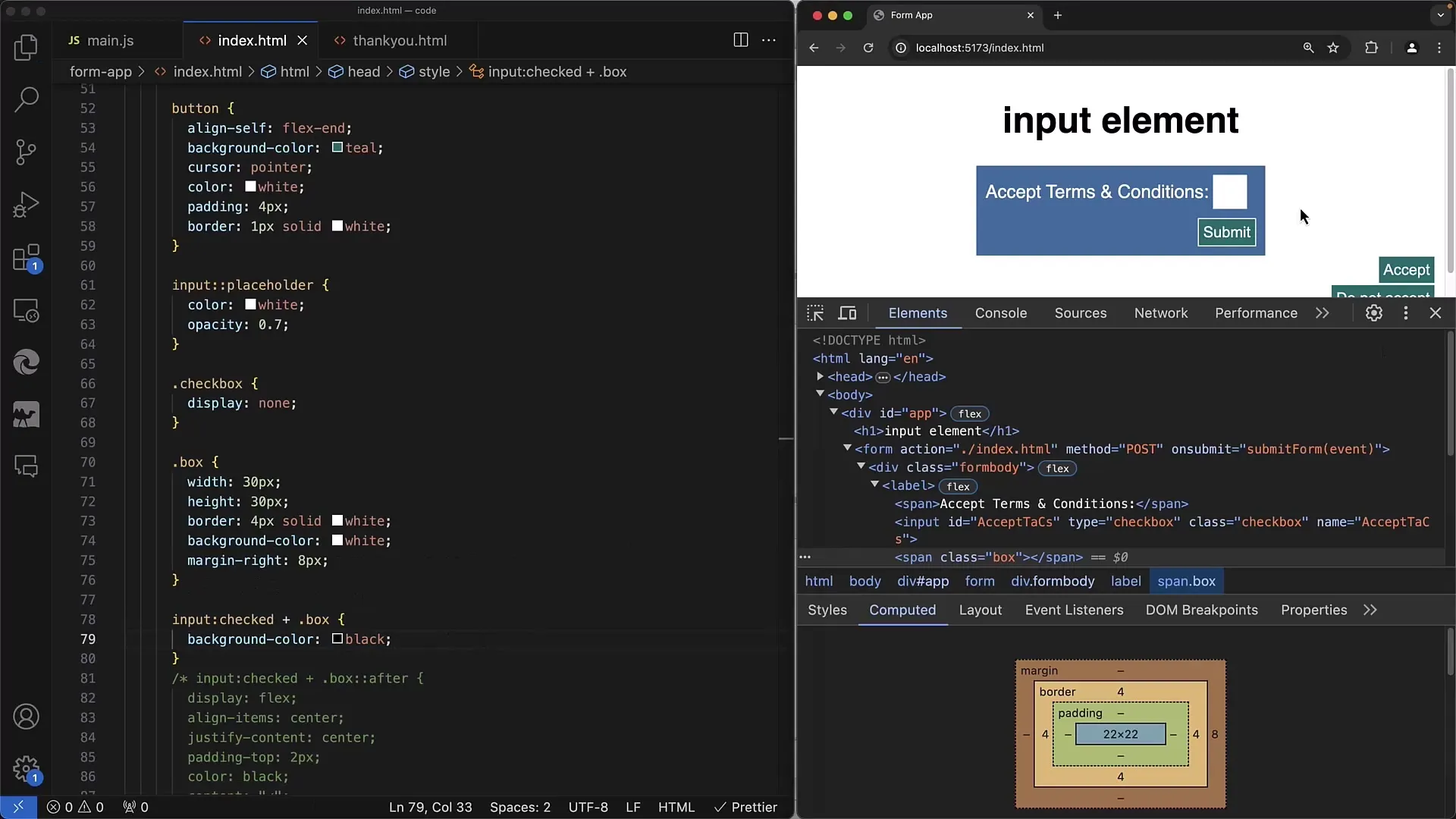
Krok 7: Unicode znaky pro zaškrtnutí
Místo pouhého barevného boxu můžete přidat také zaškrtávací značku. Použijte Unicode znak pro zaškrtnutí a umístěte ho do span. K tomu použijte pseudo-element ::after k přidání znaku a přizpůsobení ho CSS styly.
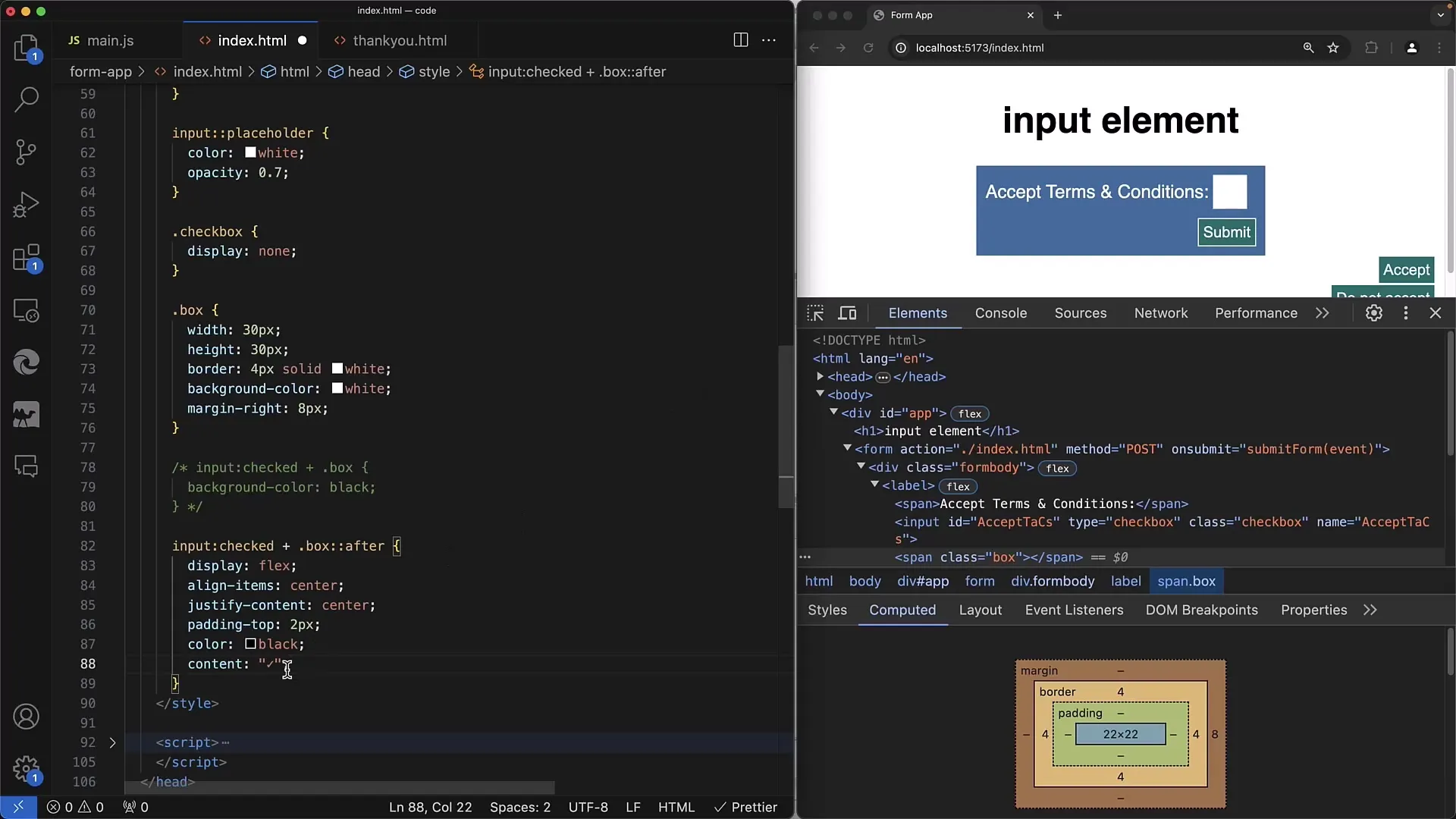
Krok 8: Doladění detailů
Pro zajistění toho, že zaškrtávací značka vypadá dobře, můžete být nutné upravit výplň a pozici. To je zvláště důležité, aby se Unicode znak dobře zobrazil uprostřed boxu.
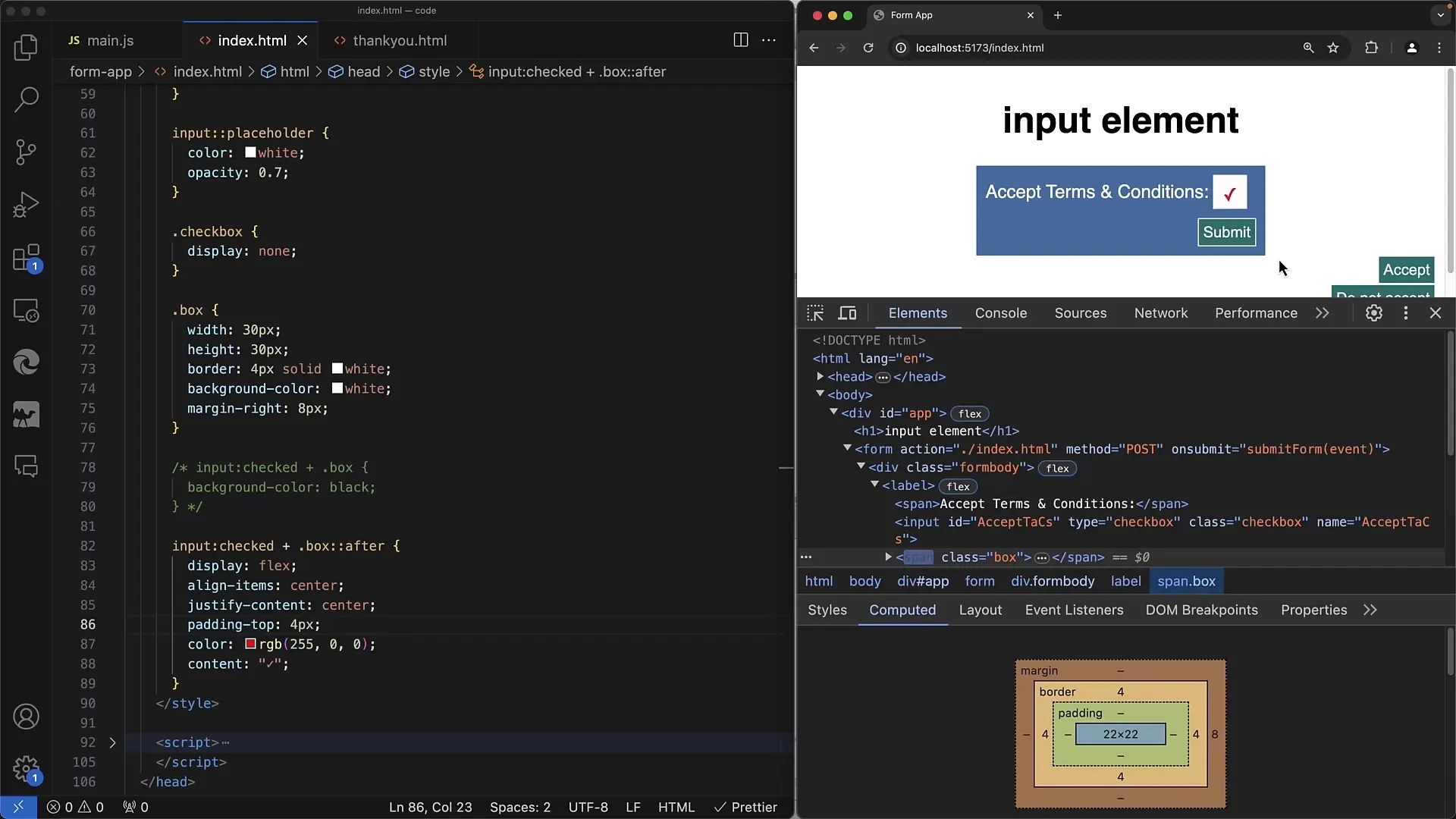
Krok 9: Využití alternativ k zobrazení
Místo zaškrtávacího políčka můžete použít obrázky, které umožní stylování. Můžete vložit obrázek, když je zaškrtávací políčko aktivováno, a jiný obrázek, když není aktivováno.
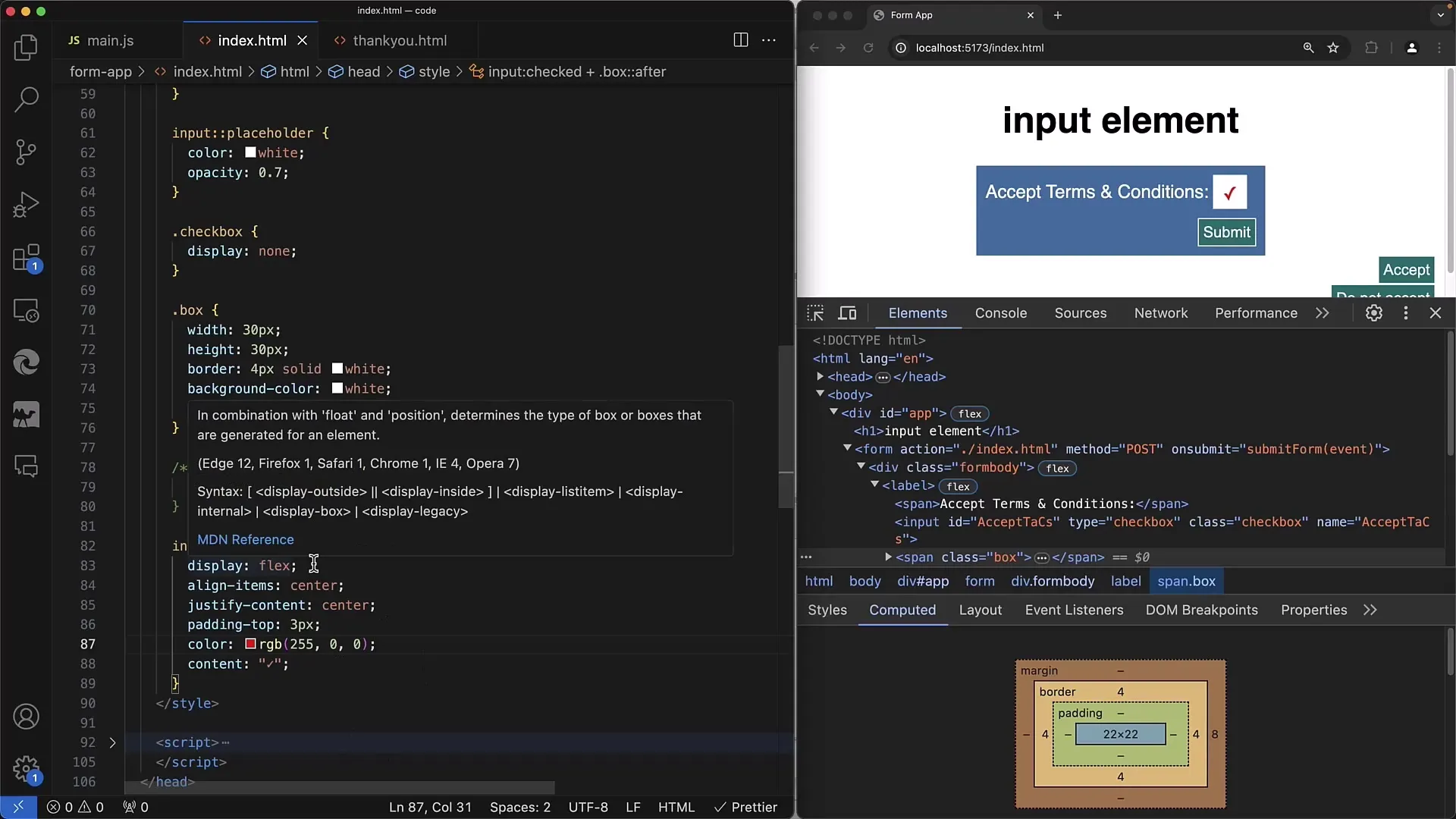
Krok 10: Kontrola funkčnosti
Zajisti, aby funkčnost zaškrtávacího políčka zůstala zachována i po jeho stylování. Musíš se ujistit, že viditelnost a interaktivita prvku input zůstávají zachovány, i když je vizuálně skryt.
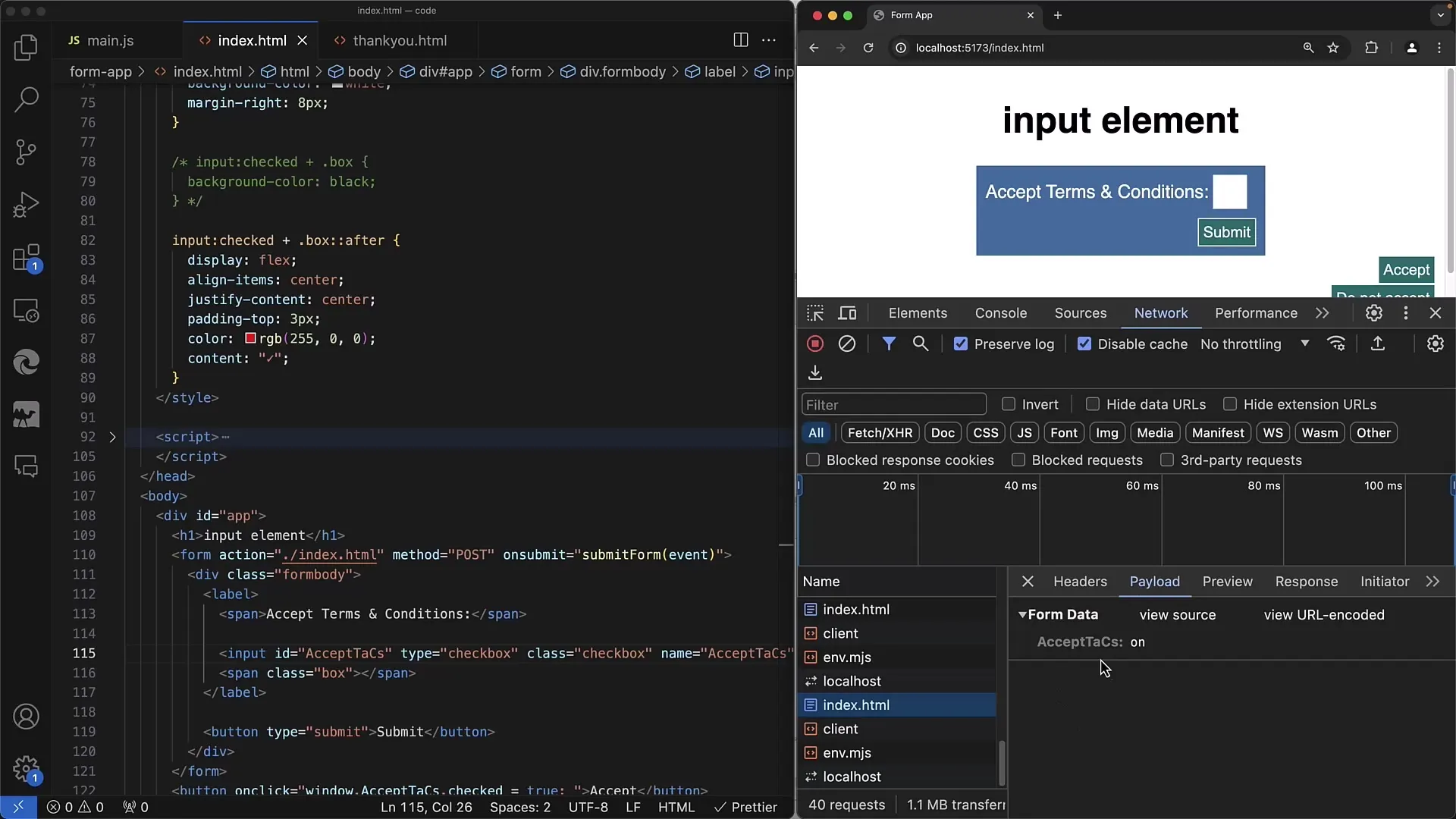
Shrnutí
V této příručce jste se naučili, jak upravit zaškrtávací políčka ve vašich webových formulářích. Pomocí CSS pseudotříd můžete změnit design zaškrtávacího políčka tím, že základní zaškrtávací políčko skryjete a namísto toho zobrazíte vlastní prvky. Použití unicode znaků a obrázků vám nabízí mnoho kreativních možností.
Často kladené dotazy
Jak mohu změnit barvu zaškrtávacího políčka?Můžete použít vlastnost CSS accent-color k změně pozadí pro aktivovaný stav.
Mohu použít obrázky místo symbolů?Ano, můžete použít obrázky pro stavy zaškrtávacího políčka tím, že je zobrazíte v prvcích span.
Musím nechat prvek input viditelný?Ne, může být skryt, pokud je zachována funkčnost a používají se labely nebo prvky span k interakci.


